Der Kontoauszug von Spreadsheet123 ist eine hervorragende Möglichkeit, eine Zusammenfassung aller Verkäufe an den Kunden zu erstellen. Sie können Kontoauszüge (Rechnungsauszüge) über die gesamten überfälligen Salden an die Kunden senden oder in der vereinbarten Häufigkeit wie wöchentlich, monatlich usw., basierend auf der Anzahl der in einem Zeitraum erstellten Rechnungen. Normalerweise werden Kontoauszüge von Kunden und Lieferanten verwendet, die zuvor eine Zahlungsfrequenz vereinbart haben. Wenn Ihr Kunde keine überfälligen Rechnungen hat, braucht er sie in der Regel nicht, aber Sie können ihm monatliche Kontoauszüge schicken, wenn er sie ausdrücklich für seine Buchhaltung anfordert.
In dieser Vorlage bieten wir die Methode der einfachen Buchführung an, für Unternehmen, die entweder gerade erst begonnen haben oder ein mittleres bis geringes Transaktionsvolumen haben, was einen wirklich guten Ersatz für eine teure Buchhaltungssoftware darstellt. Mit dem Kontoauszug haben wir den gesamten Prozess vereinfacht. Sie können ihn schnell und einfach herunterladen und für Ihr Unternehmen einrichten. Darüber hinaus kann der Kontoauszug als korrespondierendes Dokument mit den meisten Rechnungsvorlagen von Spreadsheet123 verwendet werden, die ein ähnliches Design haben und nebeneinander verwendet werden können.
Kontoauszug
für Excel® 2003+, OpenOffice & Google Docs
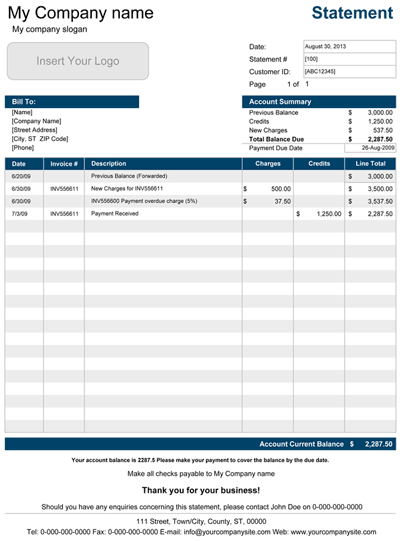
Datei: XLS
Datei: XLSX
Datei: OTS
Datei: SPREADSHEET
1.0.5
Microsoft Excel® 2003 oder höher (PC & Mac)
Nicht verwendet
Nicht erforderlich
Alex Bejanishvili von Spreadsheet123.com
Benutzerlizenzvertrag
Kontaktieren Sie uns
Benutzerkontoauszug
Beginnen Sie damit, die Vorlage herunterzuladen und Ihr Unternehmen einzurichten, indem Sie grundlegende Angaben wie Firmenname, Firmenslogan und Firmenadresse machen. Diese Vorlage bietet die Möglichkeit, die Standardwährung auszuwählen, indem Sie ein Währungssymbol aus dem Dropdown-Menü unter den länderspezifischen Einstellungen auswählen. Außerdem gibt es einen Design Picker, mit dem Sie eine Farbe auswählen können, die am besten zu Ihrem Unternehmen passt.
Wenn die Einstellungen festgelegt sind, erstellen Sie eine Liste von Transaktionen auf dem zweiten Blatt mit dem Namen Billing Statement. Sie können damit beginnen, alle früheren Salden, die in den aktuellen Auszug übernommen werden müssen, einzutragen, und wenn es keine früheren Salden gibt, können Sie dort Null eintragen. Danach tragen Sie weitere Transaktionen ein, die nach Datum geordnet sind, wie z. B. alle gestellten Rechnungen, überfällige Gebühren oder eingegangene Zahlungen. Verwenden Sie für die Rechnungsbeträge und Gebühren die Spalte „Gebühren“ und für die eingegangenen Zahlungen die Spalte „Gutschriften“. Bei jeder Transaktion sehen Sie den überfälligen Saldo in der Spalte „Zeilensumme“. Vergessen Sie nicht, die Formeln in der Spalte „Zeilensumme“ sowie die Formeln in den Unterspalten „Kosten“ und „Gutschriften“ zu löschen, um die Währungssymbole anzuzeigen. Wenn Sie sich mit der Vorlage vertraut gemacht haben, können Sie diese Spalten einfach mit der Excel-Option „Blatt schützen“ vor unnötigen Änderungen schützen.
Die Gesamtsumme des Kontos wird oben rechts im Kontoauszug angezeigt.
Was ist die Zeilensumme?
Die Zeilensumme ist der tatsächliche überfällige Betrag am Ende jeder im Kontoauszug erfassten Transaktion.
Was ist der fällige Gesamtsaldo/Kontostand?
Der fällige Gesamtsaldo ist die Differenz zwischen der Summe der vorherigen Salden und der neuen Gebühren abzüglich der gesamten Gutschriften innerhalb des vereinbarten Abrechnungszeitraums.
Wir empfehlen Ihnen, eine PDF-Version Ihrer Rechnung anstelle einer Excel-Datei zu senden. Sie können einen PDF-Konverter oder Drucker verwenden, um eine PDF-Datei für Microsoft Excel 2010 und früher zu erstellen oder den integrierten PDF-Konverter von Excel 2013 verwenden. Alternativ können Sie die Rechnung auch ausdrucken und per Post oder FAX versenden.